„SmartInf“ pašalinimas.ru iš naršyklės

- 757
- 14
- Clayton Carter
Įvadas
Aktyvūs interneto vartotojai retkarčiais gali susidurti.ru. Jei esate susipažinęs su šiais simptomais, tuomet turite kenksmingą kodą, kuris gali pavogti jūsų duomenis jūsų kompiuteryje. Problemą apsunkina tai, kad bandant grąžinti standartinį pagrindinį puslapį naršyklės instaliacijose, ši nuoroda atkurta ir toliau šokinėja su kiekvienu paleidimu. Problema pastebima visose naršyklėse vienu metu. Kai nežinai, kaip atsikratyti šio kliūties, perskaitykite šią medžiagą.

Tikriausiai kiekvienas vartotojas susidūrė su „naršyklės“ virusais
Kaip patekti į kompiuterį
Pirmasis vartotojo klausimas yra tai, kaip ši svetainė atėjo į mano kompiuterį? Viskas labai paprasta. Galite eiti į puslapį su kenksmingu kodu, atsisiųsti užkrėstą el. Paštą. Be to, tai dažnai nuodėmė, nelabai sąžiningi abejotinų programų kūrėjai, į kuriuos į montuotojus įeina visos papildomos šiukšlės.
Nepatyręs vartotojas, kuris nėra labai gerai susipažinęs su kompiuterio painiavomis, dažnai pamiršta atšaukti nereikalingos programinės įrangos diegimą. Po to įvyksta aukščiau pateikta situacija. Galite jums priminti apie dėmesingumą. Ką daryti šiuo atveju?
Antivirusinių skaitytuvų naudojimas
Tikriausiai lengviausias būdas nepatyrusiems vartotojams yra atsisiųsti mažą programą, pradėti nuskaityti, patikrinti rezultatus ir ištrinti visus tuos taškus, kurie atrodo įtartini.
Adwcleaner
Patogus saugumo priemonė, skirta aptikti ir pašalinti reklamą. Nuskaitys kompiuterį per kelias minutes ir ras bet kokią priešo programinę įrangą, svetaines, antstatą, įskaitant „SmartInF“.ru.
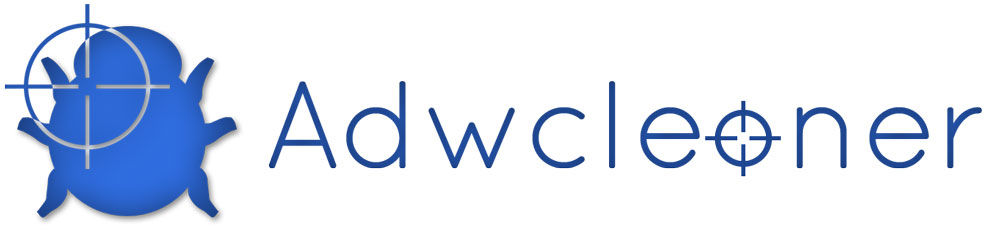
Po atsisiuntimo paleiskite jį ir spustelėkite mygtuką „Nuskaityti“. Palaukite rezultatų, pažiūrėkite į juos apatiniame lange. Visi rezultatai bus suskirstyti į skirtukus, atsižvelgiant į grėsmės šaltinį, iš kur galite pašalinti visas nereikalingas nuorodas, tokias kaip http: // intrinf.ru.
Bet atsargiai ištrinkite, nes numatytoji programa žymi programą iš pašto.Ru ir Yandex. Nors šie kūrėjai dažnai įtraukia savo kūrėjus į programų montuotojus, galite netyčia ištrinti tikrai būtinas programas, pavyzdžiui, naršyklę ar debesį. Pašalinkite ženklą, kitaip turite viską įdiegti dar kartą. Programa yra labai lengva, paprasta ir nereikalauja gilių žinių.
„Malwarebytes“ anti-kenkėjiškos programinės įrangos
Tai puikiai tinka „Windows 10“, žino, kaip aptikti ir sunaikinti bet kokias kenkėjiškas programas, šnipinėjimo programas, trojanus, kirminus ir daugybę pavojingų failų. Tai nuskaito sistemos procesus ir failų sistemą, pažymi įtartini duomenys. Nemokama versija gali būti naudojama tik kaip skaitytuvas, o mokamas.
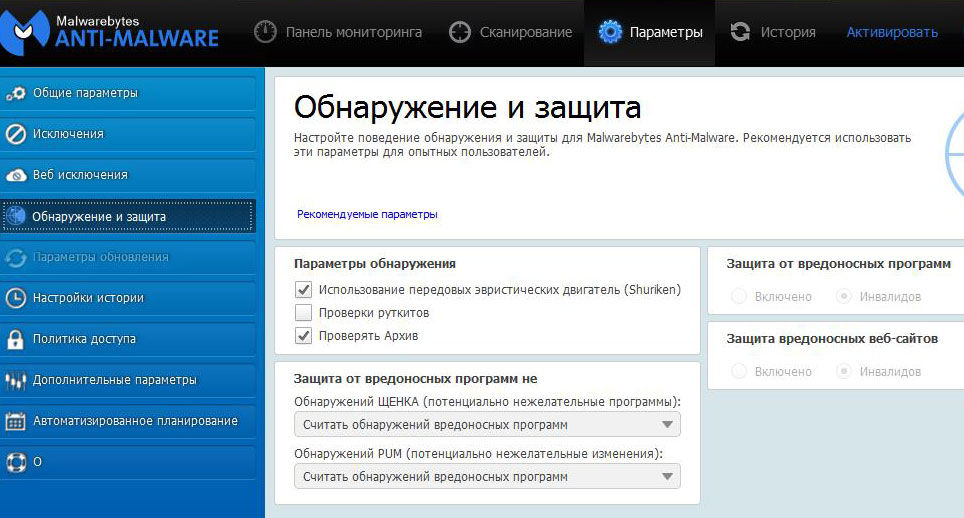
Po įdiegimo paspauskite didelį mygtuką „Sustabdykite patikrinti“. Visiškas nuskaitymas gali užtrukti iki pusvalandžio, atsižvelgiant į sistemos pakrovimą. Pažymėkite būtinus rezultatus, ypač šaltinius, paminėdami http: // „SmartInf“.Ru, pasirinkite „Ištrinti“. Jei staiga negalite naudoti šių programų, atlikite visus veiksmus rankiniu būdu.
Naršyklės etikečių atkūrimas
Dažniausiai naršyklės etiketėje nurodomi kenksmingi adresai. Todėl šis puslapis įkeliamas automatiškai.
Atidarę naršyklę iš darbalaukio nuorodos, spustelėkite mygtuką Dešinysis - ypatybės. Etiketės „Objekto“ eilutės „Tab“ etiketėje išrašo paleidimo parametrus. Idealiu atveju įrašas turėtų baigtis naršyklės pavadinimu, pratęsiant EXE. Mūsų atveju po to, kai EXE bus kenksmingos svetainės „SmartINF“ registracija.ru. Pažymėkite nereikalingą fragmentą, ištrinkite ir spustelėkite „Taikyti“, tada paleiskite kompiuterį iš naujo.
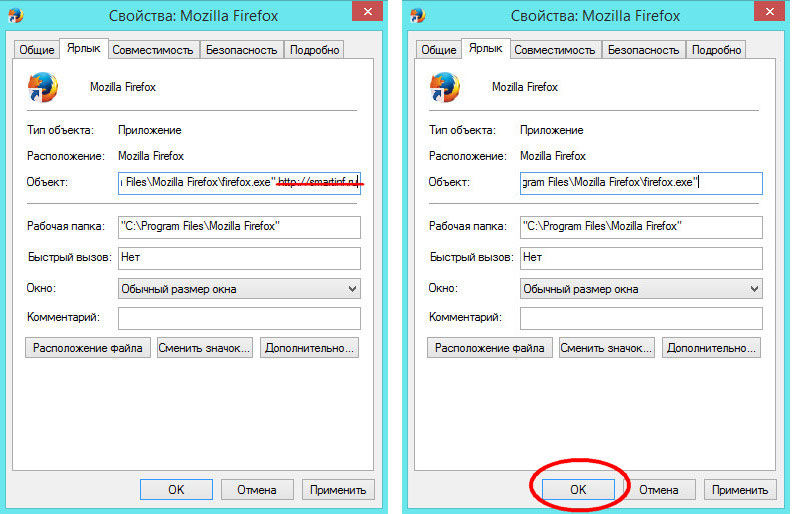
Jei nuorodos nėra darbalaukyje, eikite į naršyklės diegimo aplanką. Pagal numatytuosius nustatymus jis yra C: \ programos failuose. Raskite jame EXE failą. Spustelėkite mygtuką Teisingu mygtuku - sukurkite nuorodą. „Windows“ versijoje čia tiktų senesnė etiketė, o „Windows 10“ pasiūlys perkelti ją į jūsų darbalaukį.
Jei nežinote naršyklės diegimo vietos, dešinėje spustelėkite „Windows10“ užduočių skydelyje - „Task Manager“. Skirtuke „Procesai“ raskite išplėstinę programą, spustelėkite ją - atidarykite failo vietą.
Kaip ištrinti http: // intrintinf.ru iš automobilio krovinio etiketėje, jūs jau žinote. Jei to nepakanka, mes pradedame sudėtingesnius veiksmus.
Pašalinimas iš automobilio krovinio ir užduočių planuotojas
Taip pat galite pabandyti ištrinti kenksmingą informaciją iš automatinio sistemos įkėlimo ar užduočių planuotojo. Mes tikriname automobilio apkrovą „Kompiuterio konfigūracijos“ programoje. Spustelėkite „Win+R“ - „MSconfig“ ir eikite į skirtuką „Automobilis“. „Windows 10“ programos ir automatiniai procesai rodomi užduočių dispečeryje, taigi įveskite ją, kaip rašoma aukščiau, ir atidarykite atitinkamą skirtuką Atitinkamas skirtukas. Peržiūrėkite visus elementus, paleistus paleidžiant „Windows“. Raskite įtartiną programą ir spustelėkite „Išjungti“.
Norėdami pamatyti, kurios programos naudoja užduočių planavimą, eikite į valdymo skydą - Administravimas - Kompiuterio valdymas. „Windows 10“ galite spustelėti piktogramą - „Kompiuterių valdymo“ piktograma. Peržiūrėkite visas planuotojo užduotis. Viskas, kas netaikoma OS darbui ir atrodo įtartina, turite visiškai pašalinti.
Registro valymas
Gana ilgas, bet tuo pačiu metu patikimas būdas. Išspauskite „Win+R“ ir įveskite pasirodytą „Regedit“ langą. Registro redagavimo programa bus atidaryta. Įveskite paieškos langą paspausdami „Ctrl+F“. Ieškokite šių užklausų paeiliui:
Cmd /c pradžia
UTM_SOURCE =
UTM_CONTENT
Parodydami rezultatus, atkreipkite dėmesį į stulpelį „Vertė“, kuriame bus rodoma kenksminga svetainė. Būtina pašalinti kiekvieną iš jų. Spustelėkite F3, jei norite gauti tolesnę paiešką ir tęsti valymą, kol langas „Paieška registre bus baigtas“.
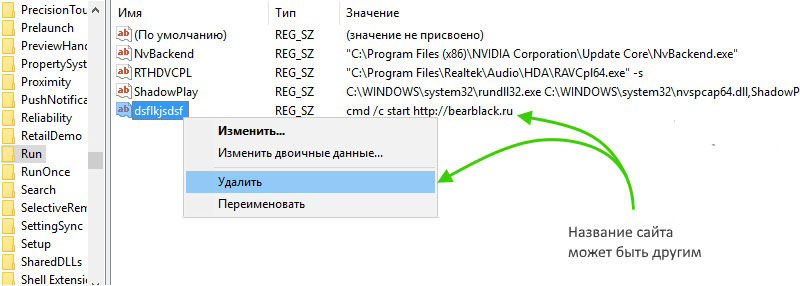
Po to pabandykite perduoti šiuos skyrius:
- HKEY_USERS \ S-1-5-21-1234567890-1234567890-1234567890-100X \ Software \ Microsoft \ Windows \ CurrentVersion \ Run;
- Hkey_current_user \ programinė įranga \ Microsoft \ Windows \ currentVersion \ run;
- HKEY_LOCAL_MACHINE \ Software \ Microsoft \ Windows \ CurrentVersion \ Run;
- Hkey_current_user \ programinė įranga \ Microsoft \ Internet Explorer \ Main;
- Hkey_current_user \ programinė įranga \ startPage.
Tokiu atveju galite rasti nuorodas į kenksmingus failus ir svetaines, visų pirma „SmartInF“.ru. Nukopijuokite nuorodą į nešiojamąjį kompiuterį, šį parametrą reikia pašalinti iš registro. Raskite jį kompiuterio užduočių dispečeryje „Process“ skirtuke ir užpildykite. Eikite į katalogą, kuriame yra failas, kad jį ištrintumėte.
Laikino failo aplanko valymas
Pabaigoje „Windows 10“ laidininke, Pass C: \ Vartotojai \ name \ appData \ local \, kur turėtumėte pašalinti TEMP aplankus, taip pat „SystemDir“, įveskite internetą ir ieškokite internete internete.
Be to, „Mozilla Firefox“
Raskite katalogą C: \ Vartotojai \ name \ appData \ tarplaukimas \ Mozilla \ Firefox \ profiliai \ [profilio pavadinimas].Numatytasis \ ir ištrinkite vartotojo failą iš ten.JS.
Beje, už paskutinius du veiksmus turite suaktyvinti paslėptų failų rodymą laidininke. „Windows 8-10“ skirtuke „Vaizdas“, pažymėkite „paslėpti elementai“. „Windows 7“ lange, esančiame rodyklėje viršutiniame kairiajame kampe.
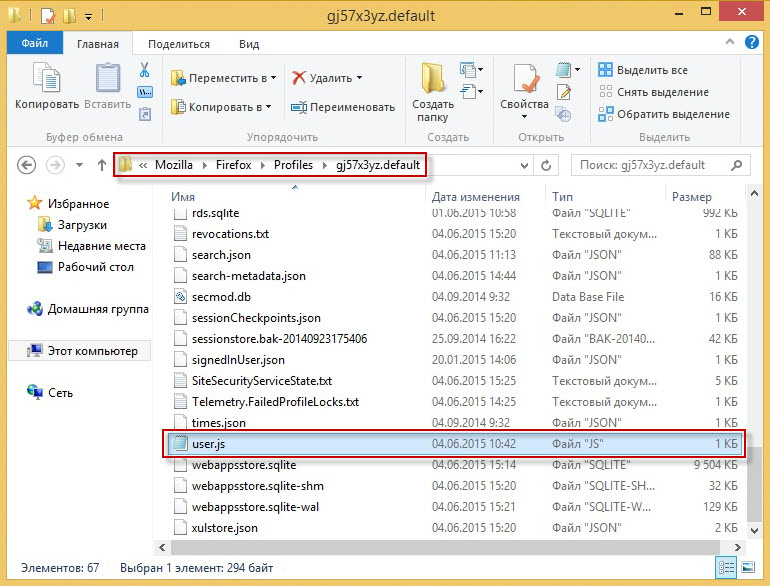
Išvada
Dabar jūs žinote, kokią problemą http: // intrinf.Ru, kur jis paimamas ir kaip atsikratyti šios mušo. Reikalas yra gana sunku, jei viskas daroma rankiniu būdu. Mes patariame naudoti „Windows 10“ valymo įrankį ir būti kruopštus kompiuterio vartotojas. Atidžiai žiūrėkite, kokius išteklius einate iš naršyklės, ką ir kur atsisiunčiate ir kokias programas įdiegtas. Kelias minutes dėmesys gali būti užtikrintas nuo kelių valandų sprendimų su pasekmėmis.
Kaip jums pavyko atsikratyti aprašytos problemos? Kviečiame pasidalyti nuomonėmis komentaruose.
- « Maršrutizatoriaus „TP-Link TL-WR941ND“ nustatymas ir programinė įranga
- Interneto „Beeline“ nustatymas »

